
Xbox एक खेल बहुत बड़ा हैं। रेड डेड रिडेम्पशन 2 अकेले 107 जीबी है। यदि आपके पास डेटा कैप है, तो एक ही गेम को कई बार डाउनलोड करना बेकार है। इसके बजाय, डेटा को बचाने के लिए बाहरी ड्राइव का उपयोग करके अपने गेम को कंसोल के बीच स्थानांतरित करें।
समय और डेटा बचाने के लिए अपने खेल की प्रतिलिपि बनाएँ
किसी को नया Xbox One देते समय, हम पहले उनके लिए गेम इंस्टॉल करने की सलाह दें । चाहे वह क्रिसमस की सुबह आपके बच्चों के लिए आश्चर्यचकित हो या आपके पति या पत्नी के लिए जन्मदिन का उपहार हो, उनके खेल तुरंत खेलने के लिए तैयार होंगे। जब आप पहली बार एक Xbox गेम खेलते हैं, तो कंसोल तुरंत डिस्क से अधिकांश हार्ड ड्राइव पर पहुंच जाता है। आपका Xbox तब बाकी सब कुछ डाउनलोड करता है जिसे उसे गेम खेलना है। अविश्वसनीय रूप से, उस अतिरिक्त सामग्री से 100 जीबी या उससे बड़ा गेम हो सकता है जैसे कि फाइनल फंतासी 15, गियर्स ऑफ वॉर 4, और कॉल ऑफ ड्यूटी: अनंत वारफेयर।
यदि आपके पास Xbox One से अधिक है, तो प्रत्येक पर अपने गेम को स्थापित करने का अर्थ उन्हें कई बार डाउनलोड करना हो सकता है लेकिन आपके इंटरनेट की गति पर निर्भर करता है जो लंबे समय तक ले सकता है। इससे भी बदतर, अगर आपके पास एक डेटा कैप है, तो आप खत्म होने का जोखिम उठाते हैं। उदाहरण के लिए, कॉमकास्ट 1 टीबी (1000 जीबी) डेटा कैप को लागू करता है, और एक एकल एक्सबॉक्स वन गेम डाउनलोड करने से इसका दसवां हिस्सा उपयोग किया जा सकता है। शुक्र है, Microsoft ने Xbox One के लिए बाहरी हार्ड ड्राइव समर्थन जोड़ा। और जब आप आमतौर पर भंडारण का विस्तार करने के लिए इसका उपयोग करते हैं, तो आप एक Xbox से दूसरे में गेम को स्थानांतरित करने या कॉपी करने के लिए भी इसका उपयोग कर सकते हैं।
यदि आप किसी में अपग्रेड कर रहे हैं तो यह भी मददगार है एक्सबॉक्स वन एक्स एक मूल Xbox One या Xbox One S से।
एक बार (या बस कुछ) में हर खेल को स्थानांतरित करने के लिए कैसे
अपने खेल को स्थानांतरित करना एक बहुत ही सीधा मामला है। सबसे पहले, अपने बाहरी ड्राइव में प्लग करें जिसे आप उपयोग करने की योजना बनाते हैं, और संकेत दिए जाने पर इसे प्रारूपित करें।
चेतावनी : स्वरूपण प्रक्रिया ड्राइव पर डेटा मिटा देगी।
Microsoft को कम से कम 256 GB संग्रहण के साथ USB 3.0 ड्राइव का उपयोग करने की आवश्यकता है। खेलों के विशाल आकार को देखते हुए, हम सलाह देते हैं कम से कम 1 टीबी ड्राइव .
Xbox होम स्क्रीन से, अपने नियंत्रक पर Xbox बटन दबाएं (Xbox लोगो के साथ गोलाकार बटन जो रोशनी करता है)। "सेटिंग" के बाद, दाईं ओर सेटिंग गियर चुनें।
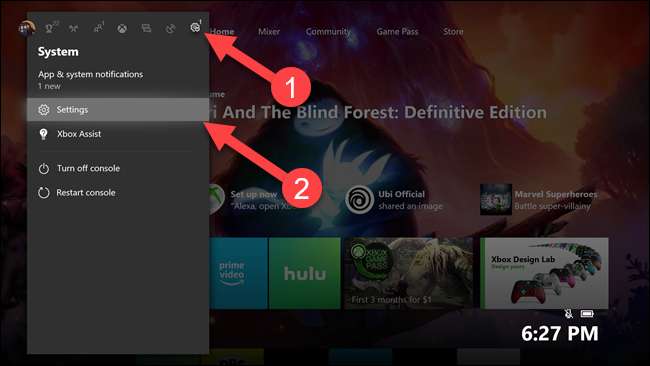
"सिस्टम" और फिर "संग्रहण" चुनें।
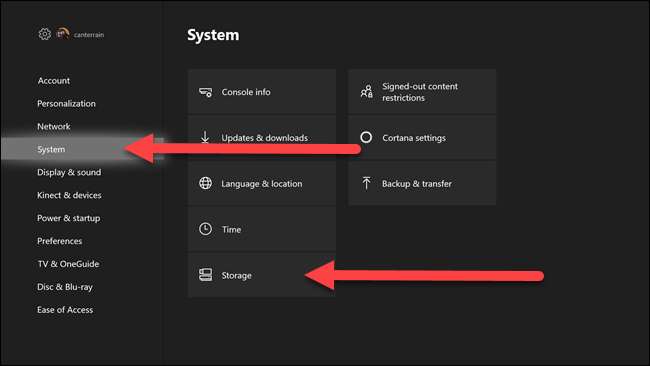
यहां, आप उस हार्ड ड्राइव का चयन करेंगे, जिस पर वर्तमान में आपके गेम रहते हैं। यदि आपने पहले कभी हार्ड ड्राइव का उपयोग नहीं किया है, तो आप आंतरिक विकल्प का चयन करेंगे। हम "Xbox" हार्ड ड्राइव चुनेंगे।
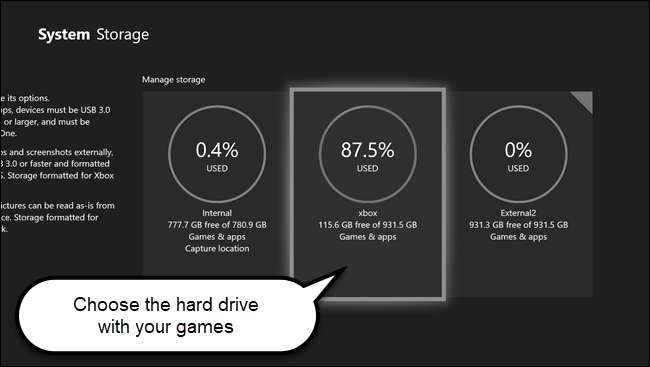
दिखाई देने वाले सबमेनू में, "स्थानांतरण" विकल्प चुनें।
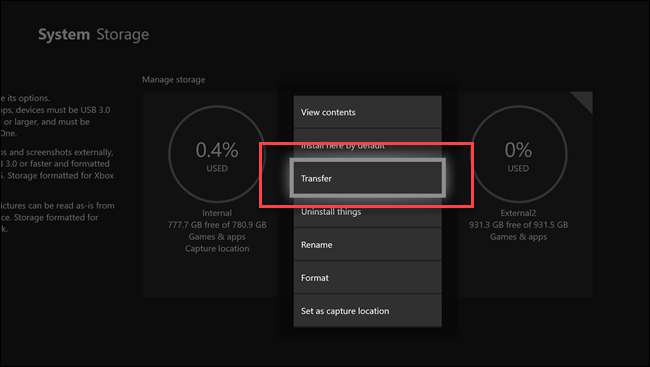
उन सभी खेलों का चयन करें जिन्हें आप स्थानांतरित करना चाहते हैं या सभी खेलों को स्थानांतरित करने के लिए "सभी का चयन करें" चुनें। बाहरी ड्राइव पर गेम फ़ाइलों को कॉपी करने के लिए "कॉपी चयनित" चुनें। आप खेल फ़ाइलों को बाहरी ड्राइव में ले जाने के लिए "मूव सिलेक्टेड" का उपयोग कर सकते हैं और सोर्स कॉपी को उनके मूल स्थान से हटा सकते हैं, लेकिन आप केवल ऐसा ही करना चाहते हैं, अगर आप स्पेस खाली कर रहे हैं, जैसे कि पूर्ण आंतरिक हार्ड ड्राइव।
आप देख सकते हैं कि स्क्रीन का शीर्ष इंगित करता है कि गेम आपके आंतरिक ड्राइव में स्थानांतरित हो जाएंगे, लेकिन इसके बारे में चिंता न करें। अगला कदम आपको एक गंतव्य के लिए संकेत देता है।
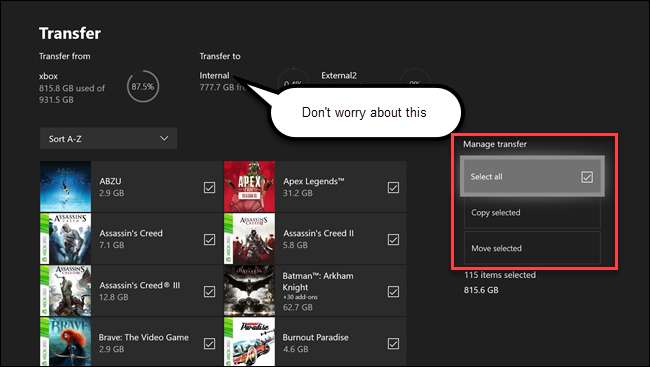
अपने गेम को इसमें स्थानांतरित करने के लिए ड्राइव का चयन करें। इस स्थिति में, हम एक बाहरी बाहरी हार्ड ड्राइव का चयन कर रहे हैं, जिसका नाम "बाहरी 2" है।
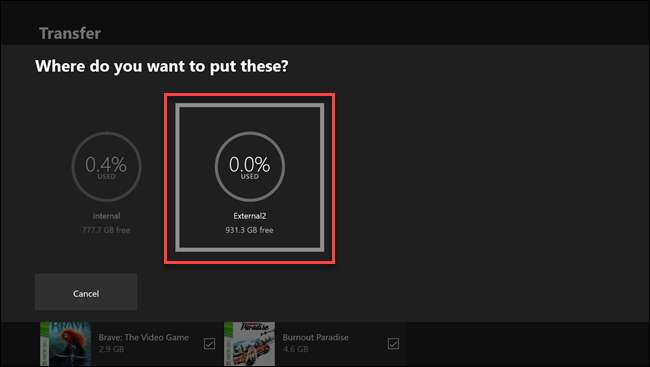
आपको स्थानांतरण करने के लिए गेम की संख्या का विवरण देने वाला एक पुष्टिकरण दिखाई देगा। यदि जानकारी सही है, तो "कॉपी करें" या "स्थानांतरित करें" चुनें। दिखाया गया विकल्प आपके पहले के विकल्पों पर निर्भर है। यदि आपने "कॉपी" विकल्प का उपयोग किया है, तो आपके गेम गंतव्य ड्राइव और स्रोत ड्राइव दोनों पर मौजूद होंगे। यदि आपने "हटो" का उपयोग किया है, तो आपके गेम को स्रोत ड्राइव से मिटा दिया जाएगा और गंतव्य ड्राइव पर ले जाया जाएगा। आगे बढ़ने से पहले अपनी पसंद को दोहराएं।
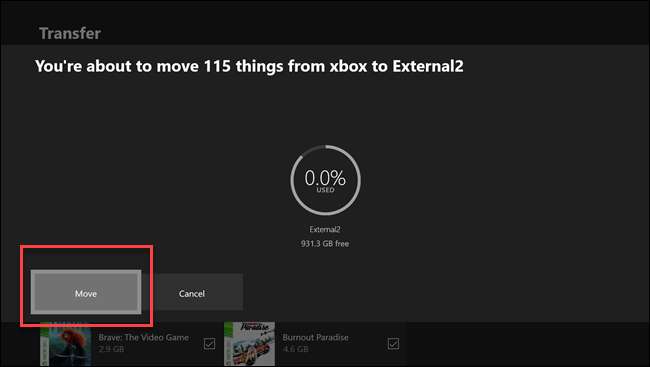
एक्सबॉक्स वन गेम फ़ाइलों को बाहरी ड्राइव पर कॉपी या स्थानांतरित करना शुरू कर देगा। हालाँकि आपको पुष्टि या प्रगति बार नहीं दिखाई देगा। यदि आप Xbox बटन दबाते हैं, तो आपको पहले गेम को स्थानांतरित करना चाहिए।
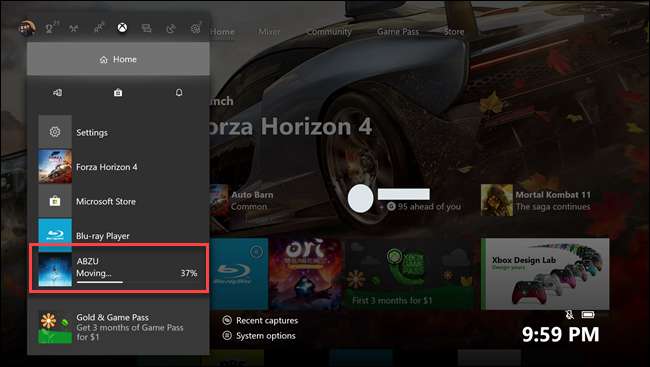
आप कितने गेम ट्रांसफर कर रहे हैं और आपके बाहरी स्टोरेज डिवाइस की गति के आधार पर, यह कुछ मिनटों से लेकर कुछ घंटों तक कहीं भी ले जा सकता है। यह जांचने के लिए कि क्या आपके पास अभी भी कोई गेम ट्रांसफर हो रहा है, "मेरे गेम और ऐप्स" पर जाएं।
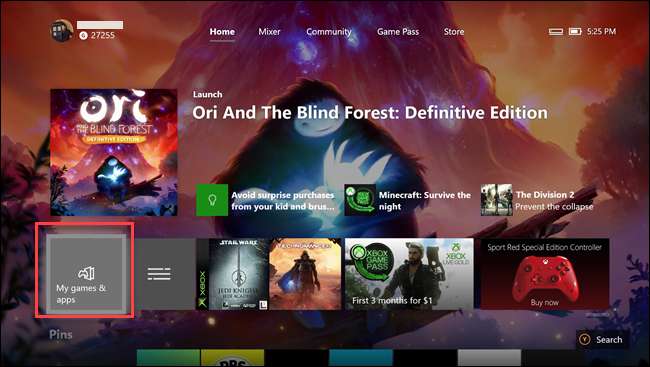
साइडबार में "कतार" का चयन करें। यदि आपके पास स्थानांतरण के लिए कोई खेल बचा है, तो वे यहां प्रदर्शित होंगे
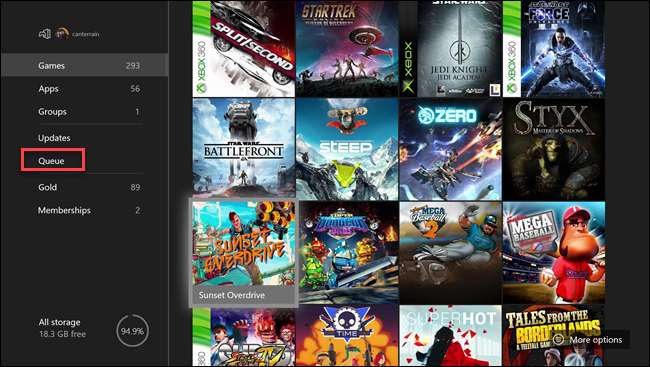
आपके बाहरी स्टोरेज और आपके इंटरनेट कनेक्शन की गति के आधार पर आपके गेम को एक ड्राइव से दूसरे में कॉपी करना उन्हें फिर से डाउनलोड करने से तेज हो सकता है। लेकिन इससे भी महत्वपूर्ण बात यह है कि यदि आपके पास एक है तो आप डेटा कैप पर जाने से बचेंगे।







